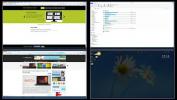Како се снимају видео снимке преко целог екрана на Иоутубеу на Виндовс 10
Узимам снимке екрана ИоуТубе снимка је прилично једноставно све док га не зауставите или не пребаците на приказ преко целог екрана. Ако пређете на приказ преко целог екрана, установићете да не можете да снимите снимак екрана а да вам медијске контроле не ометају. Ево једноставног начина снимања видео екрана преко целог екрана на Иоутубеу у било ком прегледачу на Виндовс 10.
Снимак екрана преко целог екрана на Иоутубеу
Прво отворите прегледач у који желите да снимите видео снимке преко целог екрана. Проверите да ли је видљива трака Ознаке. На Цхроме-у можете да прикажете траку ознака помоћу пречице Цтрл + Схифт + Б на тастатури. У Фирефок-у кликните десним тастером миша на насловну траку и из менија одаберите опцију Тоолбар са ознакама.
Затим одаберите следећи исечак кода и превуците га на траку са обележивачима. Дајте му име које вам говори шта је то. Ово је у основи маркер који ће сакрити медијске контроле на ИоуТубе видео снимку.
јавасцрипт: (функција () {вар гоаваи = ". итп-цхроме-топ, .итп-цхроме-боттом {приказ: ноне;} "; иф (" \ в "==" в ") {доцумент.цреатеСтилеСхеет (). цссТект = гоаваи} елсе {вар таг = доцумент.цреатеЕлемент ("стил"); таг.типе = "тект / цсс"; доцумент.гетЕлементсБиТагНаме ("хеад") [0] .аппендЦхилд (таг); таг [(типеоф доцумент.боди.стиле. ВебкитАппеаранце == "стринг")? "ИннерТект": "иннерХТМЛ"] = гоаваи}}) ();
Посетите ИоуТубе и репродукујте видео. Можете је паузирати на месту где желите да снимите снимак слике или то урадите касније. До тебе је. Након што се видео репродукује, кликните маркер који сте управо креирали и све медијске контроле ће нестати.

Сада двапут кликните на видео плејер да бисте се пребацили на приказ преко целог екрана и ван њега. Користите размакницу за репродукцију / паузирање видео записа.

Све што треба да урадите сада је да одаберете алатку за снимање заслона. Можете додирнути Вин + ПринтСцреен пречицу на тастатури и снимак екрана преко целог екрана биће сачуван у фолдер Сцреенсхотс у сликама. Можете користите Снип & Скетцх алат да бисте снимили време одложеног екранаили можете додирнути тастер ПринтСцреен и копирати садржај екрана у међуспремник, а затим га залепити у Паинт.
Горе наведене три су изворне Виндовс 10 опције. Ако више волите други алат, онај који можете лако да активирате док је ИоуТубе на целом екрану, слободно га користите.
Да бисте вратили медијске контроле, освежите страницу или је затворите и поново отворите картицу.
Теоретски би ово требало да функционише и на мацОС-у. Ознака не би требало да има проблема са покретањем иако може или не мора радити на Сафарију. То и није превелики проблем, јер увек можете да користите Цхроме за Мац за снимак екрана, чак и ако више волите Сафари за све остало. Мац има уграђен одличан алат за снимање слика.
претраживање
Рецент Постс
Ред Деад Редемптион 2 Позадине: 15 слика за радну површину
Ред Деад Редемптион 2 је био толико популаран колико бисте очекивал...
Чисте застареле и нежељене датотеке у Виндовсима са Аеро ОнеЦлеан
Сваки чистач система има своје предности и недостатке, а док неки ч...
БеттерДесктопТоол доноси Виндовс Кс Екпосе & Спацес-Лике функције Виндовс-у
Раније позната као Екпосе, Миссион Цонтрол једна је од Мац-ових фун...